Zaklepanje bližnjice na tipkovnici računalnika. Zaklepanje oken
Vroče Windows tipke XP je metoda interakcije tipkovnice z računalnikom. Ta metoda je sestavljena iz izvajanja ukazov (operacij) v računalniku z uporabo tipk ali kombinacije tipk, na katere so programirani ukazi (operacije).
Vročih tipk si začetniki težko zapomnijo, v resnici pa je zelo preprosto. Prav tako morate razumeti, da ima vsak program svoje bližnjice, ki so jih programirali razvijalci programske opreme.
Na blogu je članek « » vendar nekatere bližnjice ne delujejo v sistemu Windows XP različne sisteme, zaradi tega sem, da ne bi zmedel bralcev, napisal članek o bližnjicah v sistemu Windows XP.
Ko ste se naučili majhnega števila bližnjičnih tipk, boste pospešili svoje delo za računalnikom, zato se bo učinkovitost znatno povečala. Spodaj si oglejte seznam bližnjičnih tipk za Windows XP.
Splošno
Ctrl + C- Kopirajte izbrane elemente.
Ctrl + A- Izberi vse. Če ste notri besedilni dokument, potem ko pritisnete te tipke, izberete vse besedilo, če pa so v mapi še druge datoteke, lahko izberete vse datoteke in mape.
Ctrl + X- rez. Ukaz izreže izbrane elemente (datoteke, mape ali besedilo).
Ctrl + V- Vstavi. Kopirajte ali izrežite elemente.
Ctrl + Z- Prekliči. Če razveljavite dejanja, na primer, če ste pomotoma izbrisali besedilo v MS Wordu, s temi tipkami vrnite izvirno besedilo nazaj (razveljavite vnos in dejanja).
ALT + ENTER ali ALT + Dvojni klik levi gumb miške- Oglejte si lastnosti izbranih elementov (velja za datoteke).
CTRL + F4- Zaprite trenutno okno v programu.
Izbrišite datoteke in besedilo
Izbriši- Odstranite predmete. Če uporabite to tipko v besedilu, se bo brisanje zgodilo z leve proti desni tako, da postavite kazalec miške na sredino besede in pritisnete gumb »Izbriši«.Shift + Delete- Izbrišite predmete mimo košare. Za datoteke in mape.
Backspace - Izbriši besedilo. Če delate v urejevalnik besedil, potem lahko s to tipko izbrišete besedilo, postavite kazalec, na primer na sredino stavka s pritiskom na gumb "Backspace", brisanje se bo zgodilo od desne proti levi.
Drugo
![]() - Odprite meni Start ali CTRL + ESC, se gumb običajno nahaja med gumbi CTRL in ALT.
- Odprite meni Start ali CTRL + ESC, se gumb običajno nahaja med gumbi CTRL in ALT.
ALT + TAB- Preklapljajte med okni in aplikacijami.
ALT + F4- Zaprite okno ali zaprite aplikacijo.
ALT + presledek- Prikažite sistemski meni za trenutno okno.
CTRL- Izbor elementov. Z držanjem tipke CTRL lahko selektivno izberete predmete. Na primer, ko ste v mapi, z levim gumbom miške kliknite mape, ki jih želite kopirati ali izrezati, potem ko izberete, spustite CTRL in dobite mape, za katere ste izbrali nadaljnje delo z njimi.
CTRL + TAB- Premikanje naprej med zaznamki.
SHIFT + PUŠČICA- Izbor elementov s puščicami levo, desno, navzdol in navzgor. Velja za besedilo in datoteke.
ESC- Prekliči operacijo. Ko na primer odprete lastnosti mape s pritiskom na gumb ESC, se bo okno Lastnosti zaprlo.
ENTER- Odprite datoteko ali mapo.
TAB- Premikanje naprej skozi možnosti.
![]() + TAB- Preklapljajte med okni.
+ TAB- Preklapljajte med okni.
![]() + F1-Prikaz pomoči na WINDOWS.
+ F1-Prikaz pomoči na WINDOWS.
![]() + R- Odpri okno Izvedite.
+ R- Odpri okno Izvedite.
![]() + F.- Iskalno okno.
+ F.- Iskalno okno.
![]() + E- Odprite »Moj računalnik«.
+ E- Odprite »Moj računalnik«.
![]() + D- Pokaži namizje (pomanjšajte vsa okna, ob ponovnem pritisku povečajte vsa okna v prvotno stanje).
+ D- Pokaži namizje (pomanjšajte vsa okna, ob ponovnem pritisku povečajte vsa okna v prvotno stanje).
F2- Preimenuj. Za izbiro predmeta pritisnite gumb F2.
F5- Osvežite okno. V brskalniku se pogosto uporablja, če je stran zamrznjena ali je treba posodobiti podatke.
F10- Aktivirajte meni.
(Win + L) zaklepanje oken
Ko življenje nanese krute udarce, v obliki dostopa nepooblaščenih oseb do vašega računalnika, jih lahko in jih je treba blokirati z istimi bližnjicami ... Edina neprijetnost je vnos gesla za odklepanje.
Običajno se delo za računalnikom začne s pojavom na zaslonu (takoj po vklopu), ohranjevalnikom zaslona ... z vljudno prošnjo Billa Geitza, da vnese geslo za dostop do sistema. Seveda je odvisno od nastavitev, vendar moda v fascinantnem svetu bitov in gigabajtov narekuje svoje ..., trmasto - vnesite geslo.
Tako lahko računalnik takoj vrnete v to stanje, z drugimi besedami, ga blokirate s tipkama Win + L. Pred vsako odsotnostjo iz računalnika, na primer v stranišče, na kajenje, za kosilo itd., Trenirajte svojo desno roko. OSEBNI RAČUNALNIK! Vedite, kako zaščititi namizje!
Seveda je vnos gesla nadležen, vendar ščiti vsaj pred naključnimi, nenamernimi napadi.
Takoj preverite, ali blokiranje oken deluje na vaši napravi, pritisnite Win + L.
Ne, čeprav! Ne hitite. Obstajajo tudi situacije, v katerih bo morda potrebna ta kombinacija. Na primer, ne samo za blokiranje, ampak tudi za preprosto skrivanje dogajanja na zaslonu računalnika pred radovednimi očmi. Konec koncev je pogosto treba "spustiti zaveso" nad monitor in narediti preobremenjenega meditirajočega. Poleg tega blokiranje sistema Windows na noben način ne vpliva na vas odprte datoteke... Po vnosu gesla se bo vse odprlo na svojem mestu. Slika se bo zjasnila kot po odhodu rahlega meglenega oblaka. In potem " zračni napad"Takoj, ko se utrip izenači, boste mirno še naprej pokvarili vid za svojim najljubšim pravokotnikom.
Predstavljajte si, koliko neprijetnih trenutkov se je mogoče izogniti - izguba nagrade, pokvarjen ugled, umivanje glave, pokvarjeno razpoloženje, na koncu pokvarjena kariera. Seveda lahko v podobnih situacijah uporabite drugo kombinacijo tipk, na primer win + D. Vendar na zaslonu ostanejo vse odprte datoteke in preberejo se vsa imena dokumentov v opravilni vrstici (strnjena na dnu). Poleg tega se zdi neumno izklopiti računalnik z odprtimi aplikacijami, v primeru zaklepanja sistema Windows pa na zaslonu ni nič vidnega in računalnik lahko varno izklopite.
Fantazirajte o situacijah sami in po svojih najboljših močeh ...
Zdaj lahko preverite, ali zaklepanje oken deluje za vas - (Win + L).
PS: Za lastnike prenosnih računalnikov ali tipko Fn skupaj s tipkovnico lahko seveda zaklenete ne samo zaslon, ampak tudi tipkovnico s pritiskom na:
(Fn + F11), saj ima vsak proizvajalec prenosnih računalnikov "svoj um", potem je najverjetneje ključ Fn, označeno z barvo. Funkcije na tipkah so običajno označene v isti barvi, ki se izvajajo z držanjem Fn, pogosteje je to zgornja vrstica tipkovnice, kar sploh ni potrebno ...
Če že zato, ker večina od nas sploh ne pozna osnovnih, osnovnih bližnjic na tipkovnici. No, kaj veš poleg ctrl + c in ctrl + v?
Medtem raziskave kažejo (in vsak programer bo potrdil), da lahko bližnjice večkrat pospešijo hitrost računalnika!
Tu so osnovne bližnjice na tipkovnici. Lahko vam zagotovimo, da vam bodo resnično prihranili tisoče ur življenja!
1.
Nihče ne mara, da njegov šef bere pogovore v klepetu ali opazi "neprijeten" zavihek na vašem monitorju. Navsezadnje tudi vi ne želite, da nekdo gleda v vaš monitor, medtem ko odhajate, da skuhate kavo, kajne?
to hitra kombinacija ključi bodo takoj zaklenili vaš računalnik in v celoti lahko uživate v odmoru:
Različica sistema Windows:
Gumb za zagon (drugi od spodaj levo) + L.
Različica za Mac:
Cmd + Alt + Izvrzi.
2. Kako v trenutku odpreti nenamerno zaprt jeziček?
Na žalost se to pogosto zgodi: zaprl sem okna v brskalniku in pomotoma izbrisal nepotrebna. Namesto da bi to iskali v zgodovini, uporabite te "korektorje" svoje nepazljivosti:
Za Windows:
Ctrl + Shift + T
Za Mac:
Command + Z (Safari) in Ctrl + Shift + T (za Google Chrome).
3. Kaj storiti, če računalnik "zamrzne" ?

Kako zaklenem računalnik, če se morate odmakniti?
Zgodi se, da sedite v Photoshopu, on pa je enkrat - in "obesil" cel računalnik. In na nič ne reagira. Običajno bodo uporabniki za ponovni zagon takoj pritisnili Ctrl + Alt + Del. Toda to še zdaleč ni najboljši izhod.
Bolje je, da uporabite bližnjice: ki bodo ustavile le ta neprijeten program:
Za Windows:
Ctrl + Shift + Esc
Različica za Mac:
Cmd + Option + Shift + Esc.
Držite te gumbe 3 sekunde zapored, zamrznjeni program se bo zaprl in lahko nadaljujete z delom in ne izgubite vseh sprememb v vseh dokumentih.
Tistim, ki ne razumejo, kako se imenujejo gumbi za "Mac", prikazujemo:
Kako zaklenem računalnik, če se morate odmakniti?

4. Kako hitro žonglirati z okni?
Ali še vedno uporabljate miško za krmarjenje od enega okna do drugega? Uh…. Pravzaprav je vse veliko bolj preprosto.
Za Windows:
Alt + Tab
Za Mac:
Cmd + Tab
Kot kaže praksa, vam bo ta kombinacija prihranila milijone minut:
Za Windows:
Alt + D
Različica za Mac:
Cmd + L
6. Kaj pa, če se šef prikrade zadaj?

Kako zaklenem računalnik, če se morate odmakniti?
Zgodi se, da ste le preveč leni za delo. In pogledaš članke. In imate še ducat drugih oken. Kako se hitro pretvarjati, da delate?
Te bližnjice hitro odstranijo okna brskalnika in Word ali Excel vrnejo na zaslon:
Različica sistema Windows:
Windows + D
Različica za Mac
: Fn + F11
7. Kako narediti posnetek zaslona ne celotnega zaslona, ampak le njegovega potrebnega dela?
Vse Uporabniki sistema Windows navajeni pritisniti na "Print Screen", ko morajo tovarišem pokazati nekaj. A zgodi se, da je na zaslonu preveč odprtih in je obrezovanje slike dolgo in dolgočasno.
Če se morate odmakniti računalnik in ne želite, da bi nekdo v tem trenutku lahko, izkoristiti vaš pomanjkanje, ogled zaupnih podatkov shranjeno na njem mora zaklenite računalnik.
Kaj bi zaklenite računalnik za nekaj časa vaša odsotnost je dovolj, da pritisnete bližnjica na tipkovnici z Ikona sistema Windows oh kar sem že prej napisal. Ta članek si lahko ogledate.
Ali lahko začeti blokirati miško iz bližnjice, tako da jo dvokliknete. Toda za to potrebujete ustvarite to bližnjico... Zdaj vam bom povedal, kako: Kliknite desni klik miška na prostega prostora"Namizje" v meniju izberite "Novo" in nato "Bližnjica".

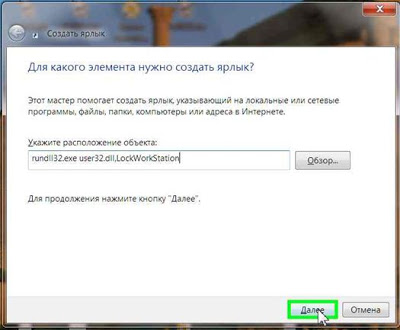
Vnesite previdno, natančno tako, kot je napisano tukaj, sicer bližnjica ne bo delovala. Po vnosu kliknite gumb »Naprej« in bližnjici dajte ime, ki vam je všeč, na primer »Zakleni«. Kliknite gumb »Dokončaj«, na namizju se prikaže bližnjica.
Lahko ga okrasite, izbiranje zanj značko... Z desnim klikom na bližnjico izberite element menija "Lastnosti", nato kliknite "Spremeni ikono". Če se takoj odpre okno z ikonami, je vse v redu, samo izberite tistega, ki vam ustreza.

Če ne, kliknite »Prebrskaj«

in poiščite vnos "SHELL32.dll", kliknite "Odpri".
 Kateri je boljši iPhone 6s ali 6 plus
Kateri je boljši iPhone 6s ali 6 plus Kje so posnetki zaslona in igre v mapi Steam?
Kje so posnetki zaslona in igre v mapi Steam? Kako izbrisati ali obnoviti vsa izbrisana pogovorna okna VKontakte hkrati?
Kako izbrisati ali obnoviti vsa izbrisana pogovorna okna VKontakte hkrati?